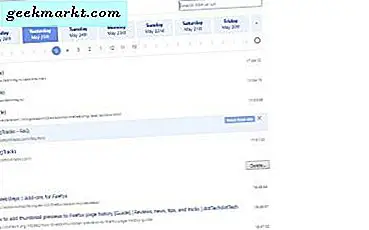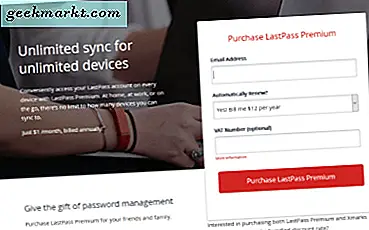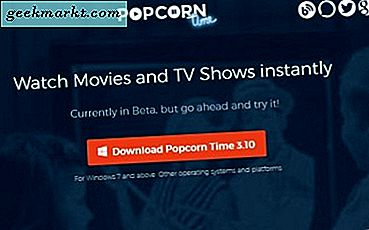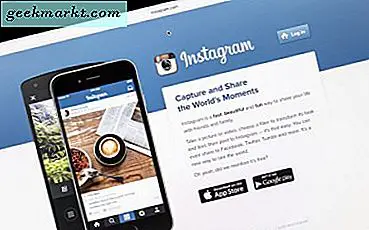Im Rahmen des Datenübertragungsprojekts können Sie mit Google jetzt eine Kopie Ihrer Daten auf Google Drive direkt an Onedrive übertragen. Genau wie bei Apps von Drittanbietern wie Multicloud handelt es sich auch hier um eine serverseitige Übertragung, sodass Sie keine Dateien von Ihrem lokalen Computer herunterladen oder hochladen müssen. Es werden Ihnen auch nicht viele Daten in Rechnung gestellt. Auf jeden Fall kann der Vorgang abhängig von den Daten in Ihrem Google Drive einige Zeit (oder sogar Tage) dauern. Mal sehen, wie es funktioniert.
Lesen Sie auch:10 besten Tipps und Tricks zu Google Drive für Anfänger und Profis
Übertragen Sie Google Drive-Daten ganz einfach auf OneDrive
Öffnen Sie zum Übertragen der Daten die Google Takeout-Seite, auf der Sie alle Ihre Google-Daten herunterladen können. Klicken Sie hier im Abschnitt "Zu schließende Daten auswählen" auf die Schaltfläche "Alle abwählen".
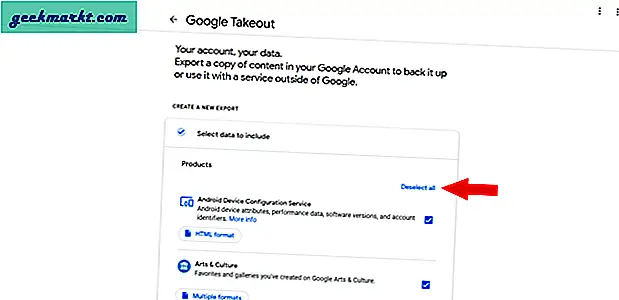
Scrollen Sie nun zum Download und wählen Sie die Option Laufwerk, indem Sie das Häkchen daneben aktivieren. Dadurch werden die Dateien im Abschnitt "Mein Laufwerk und Computer" übertragen, jedoch nicht in den Dateien im Abschnitt "Freigegeben".
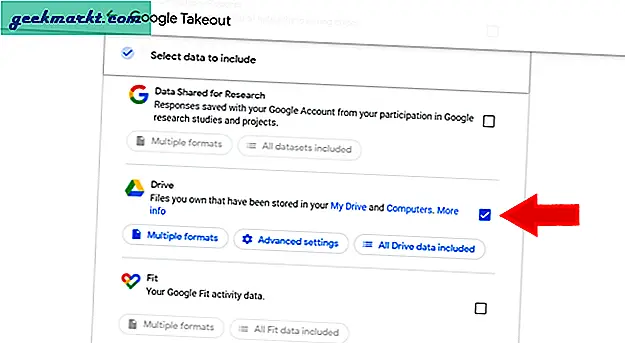
Wenn Sie nur wenige Ordner vom Laufwerk übertragen möchten, können Sie dies auch tun, indem Sie darunter auf den Toast "Alle Laufwerksdaten enthalten" klicken und nur die Ordner auswählen, die Sie übertragen möchten. Scrollen Sie erneut nach unten und klicken Sie auf "Nächster Schritt".
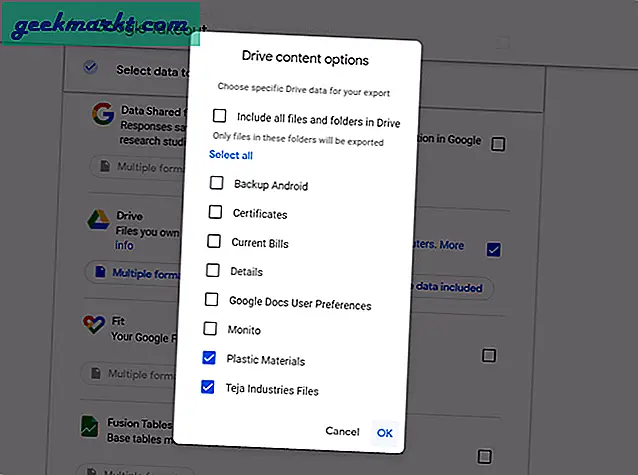
Öffnen Sie nun das Dropdown-Menü in der Option Versandmethode und wählen Sie „Zu OneDrive hinzufügen“. Hier finden Sie weitere Einstellungen wie Exporthäufigkeit sowie Dateityp und -größe. Sie müssen nichts ändern. Scrollen Sie einfach nach unten und klicken Sie auf die Option "Konten verknüpfen und Export erstellen".
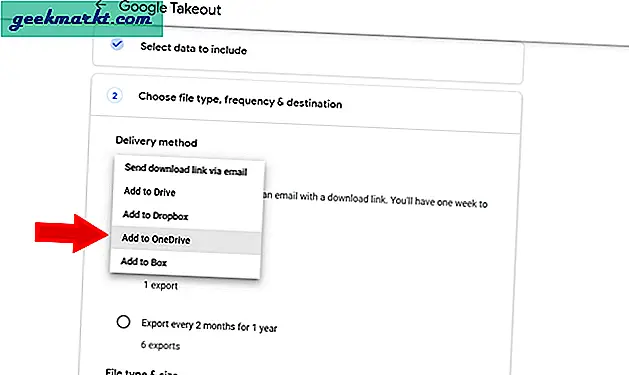
Sie werden weitergeleitet, um sich bei einem Microsoft-Konto anzumelden. Wenn bereits eine Verbindung hergestellt wurde, klicken Sie auf "Zustimmen", um Dateien von Google Drive zu übertragen.
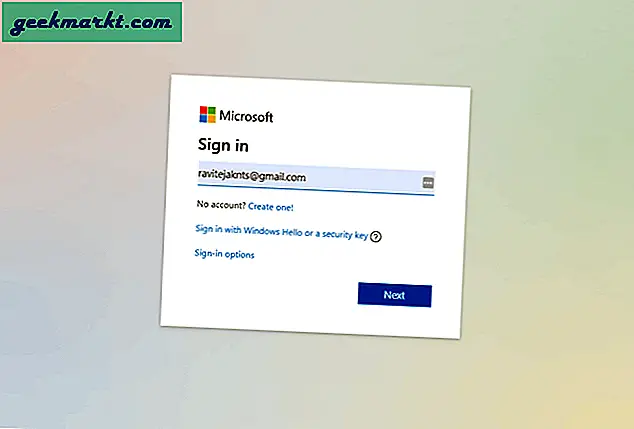
Anschließend werden Sie nach Ihrem Google-Passwort gefragt, um den Übertragungsvorgang zu starten.
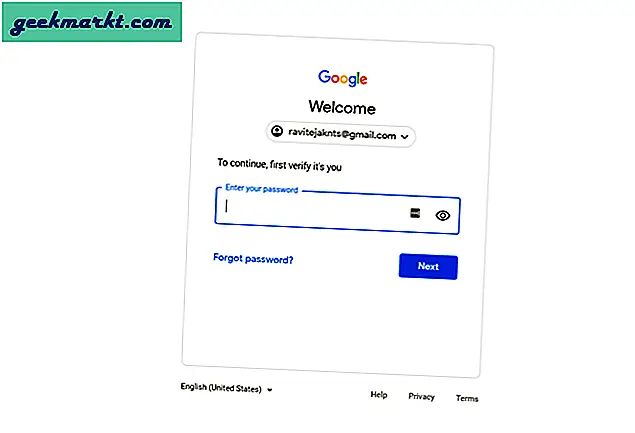
Das war's, Ihre Übertragung wird gestartet. Wie gesagt, kann dies abhängig von den Daten in Ihrem Konto Minuten bis Tage dauern.
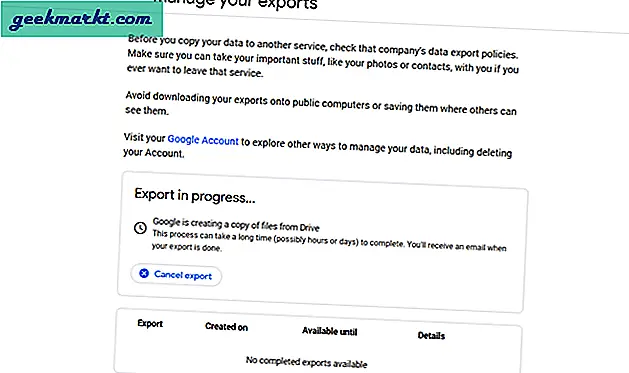
Auf jeden Fall erhalten Sie eine E-Mail, sobald der gesamte Vorgang abgeschlossen ist.
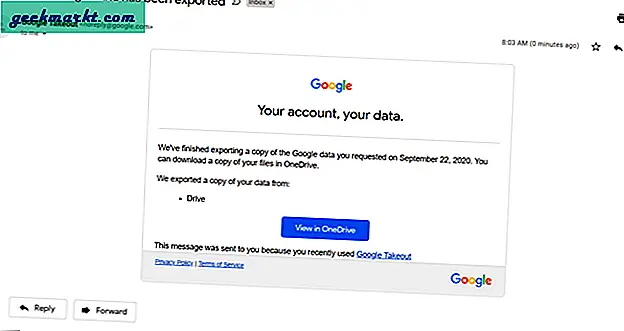
Sie können OneDrive direkt von hier aus öffnen und die Ordner im Bereich Apps> Google Download your Data finden.
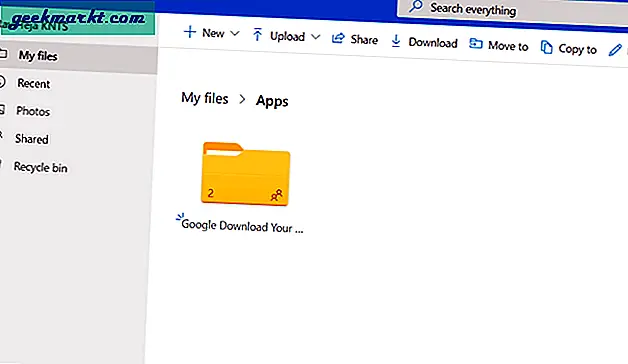
Einpacken
Wenn Sie mehr als 2 GB Dateien auf einmal übertragen, werden diese in Zip64-Dateien komprimiert. Google Takeout bietet Ihnen jedoch die Möglichkeit, die Dateigröße standardmäßig auf 2 GB festzulegen. Daher werden die Exporte, die größer als diese Größe sind, in mehrere Dateien aufgeteilt. Wenn Sie also keine andere Option geändert haben, können Sie die Dateien durch Teilen übertragen.
Lesen Sie auch:So melden Sie sich ohne Bestätigungscode bei einem Google-Konto an